电脑版Excel软件被很多人使用,用来编辑数据等,有的用户在使用该软件时,想要打开自动匹配时间功能,但是却不知道如何打开啊,那么小编就来为大家介绍一下吧。
具体如下:
-
1.第一步,双击或者右击打开excel软件,接着点击左上角的文件选项,然后点击选项,并点击页面左侧的公式选项,接着勾选启用选代计算左边的复选框。

-
2.第二步,来到下图所示的Excel表格页面后,选中单元格,接着按键盘上的ctrl e快捷键,然后点击页面左侧的自定义选项,并选择想要设置的单元格样式。
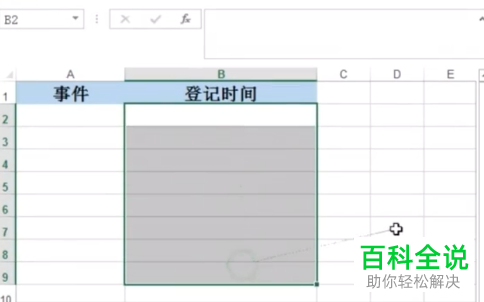
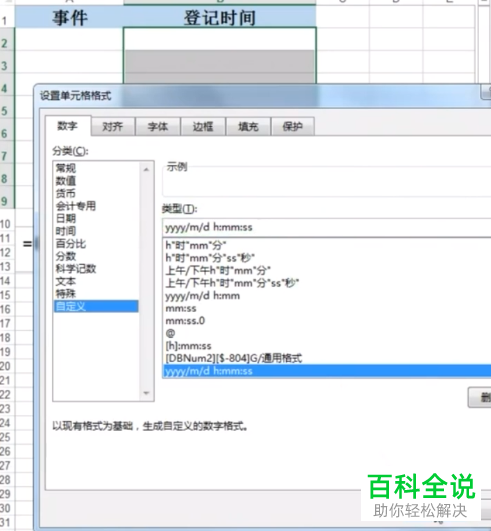
-
3.第三步,在下图所示的表格页面中,输入以下公式=IF(1单元格="",""IF(2单元格="",NOW(),2单元格))。

-
4.第四步,我们可以看到如下图所示的页面,按键盘上的回车键,接着输入事件,然后拖动登记时间右下角的填充键至最后一个事件。
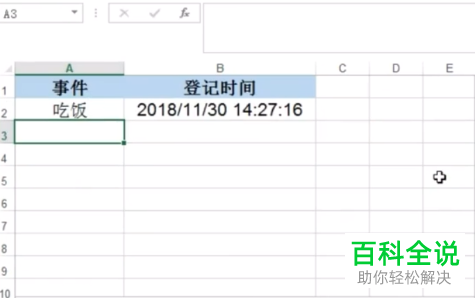
-
以上就是怎么打开电脑版excel中的自动匹配时间功能的方法。
